自从升级了Windows10 TH2系统后,很多朋友不喜欢系统本身的标题栏颜色,那么怎么修改呢?今天小编就为大家带来了修改标题栏颜色方法?
如果你非常喜欢系统默认的黑色主题,同时还想让标题栏颜色不那么单调,那么可参考下面的方法来实现:
注意:该方法适用于Windows10 TH2系统,且需要修改系统注册表,为了确保安全,建议在操作前备份注册表。
1、首先你需要在设置——个性化——颜色中关闭“显示开始菜单、任务栏、操作中心和标题栏的颜色”;
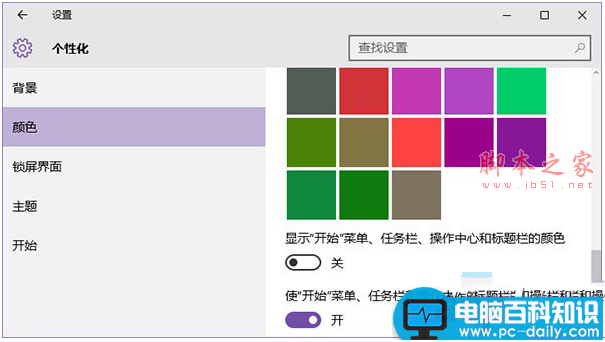
2、按Win+R打开运行,输入regedit回车打开注册表编辑器;
3、展开以下位置:
相关影片资源迅雷下载推荐
Win10 th2正式版中设置应用搜索功能失效的详细解决办法
HKEY_CURRENT_USER\SOFTWARE\Microsoft\Windows\DWM
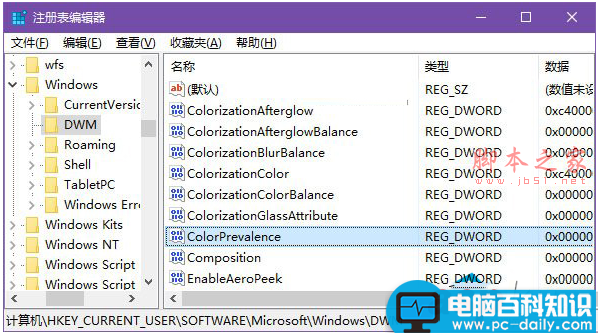
4、在右侧找到ColorPrevalence,双击将其值修改为1即可;
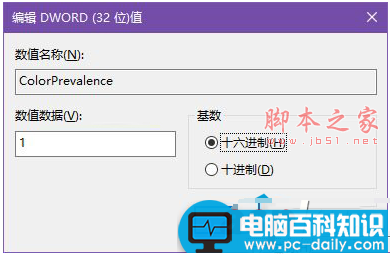
5、之后你就能看到彩色的标题栏了,颜色同样在设置——个性化——颜色中选择。
需要说明的是,如果你重新打开再关闭“显示开始菜单、任务栏、操作中心和标题栏的颜色”选项后,以上设置会失效,你需要重新设置。
相关影片资源迅雷下载推荐
Win10数据搜集服务消失了? 事实上只是改了名称
版权声明:除非特别标注,否则均为本站原创文章,转载时请以链接形式注明文章出处。

